Кратко описание: Целта на проекта си: да се научат да работят с MicrosoftOfficePublisherZadachi по програмата: научите как да се събере информация и вземане на решения; развитие на творческите способности; консолидира своите знания при изпълнение на вестник Chtotakoe Microsoft Office Publisher на? Microsoft Office Publi
Рейтинг: 4.5 / 10 - Гласове: 12
Целта на проекта си. научите как да се работи с програма за Microsoft Office Publisher
научите как да се събере информация и вземане на решения;консолидира своите знания при изпълнение на вестника
Какво е Microsoft Office Publisher?
1. Отворете програмата. Започнете - Всички програми - Microsoft Office - Microsoft Publisher.

След това дойде в полето "Добавяне на страница" пред вас. Ще бъдат показани 4 страници във вестника.
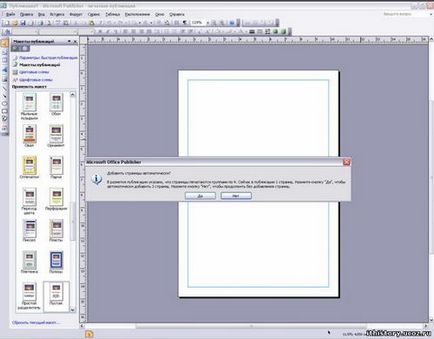
За регистрация на документи, за да изберете оформлението. Върнете се на предишната страница.
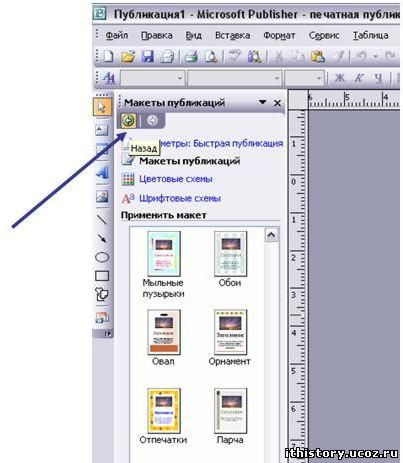
Готовата хартия могат да бъдат отпечатани. Получавам хартия версия на вестника.
Работа с текст
Можете да поставите текстовото поле в дясната част на страницата, което му правилния размер, тя ще се разпадне, колони и съчетават едно текстово поле към друг, така че текстът ще тече между полетата, дори и ако текстовите полета на същата страница.
Дори ако публикацията е създадена въз основа на едно от празните места в Publisher, може да се наложи да добавите един напълно нов блок от текст.
Добавянето на нов текст се извършва на два етапа:
1. Създайте нов текстово поле, което служи като контейнер за текст.
2. Въведете необходимата текста.
Таблицата по-долу показва три прост начин да се промени текстовото поле, след като тя е създадена на страницата.
Преместете текстовия блок
Поставете показалеца на границата на текстовото поле.
Когато показалецът се променя на задраскан стрелка, кликнете и плъзнете полето.
Промяната на размера на текста на полето
Щракнете върху текстовото поле и поставете показалеца на една от кръглите дръжки.
Когато показалецът се промени в двупосочна стрелка, кликнете и плъзнете границата на полето.
Завъртане на текстовото поле
Щракнете върху текстовото поле и поставете показалеца на въртене на дръжката на зелено.
Когато показалецът се променя на окръжност, задръжте натиснат бутона на мишката и плъзнете маркера в желаната посока на въртене.
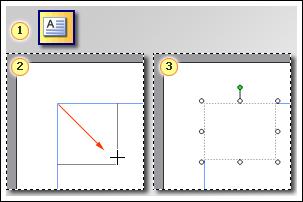
За да добавите нов текстово поле, изпълнете следните стъпки:
Кликнете върху бутона Text Box от точките в Лентата с инструменти. (Когато отворите Publisher Toolbar обекти, разположени по подразбиране вертикално в лявата част на прозореца на издателя.)
1. Създаване на правоъгълник, на страницата, като следвате процедурата по дърпане на мишката.
2. Въведете текста в текстово поле (заобиколен от кръгли маркери).
Например, за да промените външния вид на избрания текст, можете да изберете от менюто Format един от следните елементи.
Font. За да промените шрифта, размера, цвета или стила на марката.
Параграф. За да промените подравняването, тирета, разстоянието между редовете на нови редове и страницата.
Списък. за добавяне на куршуми и номерация или променят своя стил.
И с кутия появата на командния текст от текстовото поле може да се промени (в менюто Format):промяна на разликата между текста и границите на текстовото поле.
Сменете заместител на изображението, като щракнете с десния бутон на мишката и след това щракнете върху Редактиране Снимка от контекстното меню. Ако няма команда Edit Picture от контекстното меню. означава включени в групата на изображение (както е показано по-горе). Щракнете върху снимката, за втори път - по периметъра на фигурата трябва да се появи сиви кръгове, след това отново щракнете на снимката с десен бутон върху.
Добавяне на нова снимка в публикацията:Създаване на нова рамка с натискане рамка risunkai вмъкнете фигурата си.
И в двата случая е избран на първия етап на изготвяне на нов източник.
Вид на избрания шаблон
Фасади чл задача Open Clip. където можете да намерите, за да вмъкнете картинка, снимка, видео или аудио парче.
диалоговия прозорец за добавяне на изображение. в който можете да изберете желания файл образ.
От скенер или фотоапарат
Ако скенерът е свързан към компютър или цифрова камера интерфейс TWAIN или WIA, в публикацията, можете да добавяте изображения директно към свързано устройство.
Научих се как да се създаде един вестник MS Publisher програма и постигна целта, поставена в началото на учебната година. Моят проект на тема "Gagarin- син на земята на Смоленск" vyzvala ми когнитивно интерес към първия космонавт Юрий Гагарин, разшири знанията на пространството, е донесъл чувство на гордост в историята на страната си.
Свързани статии
